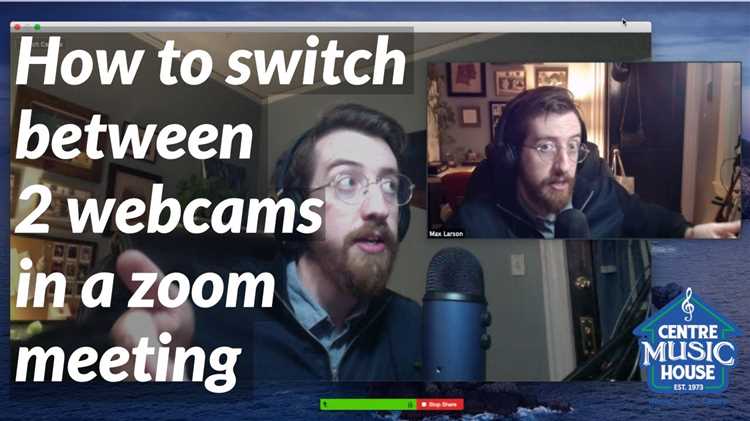
Подключение и одновременное использование двух камер в Zoom позволяет значительно расширить возможности видеоконференций, улучшая качество презентаций и обеспечивая разнообразие ракурсов. Эта функция актуальна для преподавателей, ведущих мастер-классы и специалистов, демонстрирующих товары или оборудование.
Для работы с двумя камерами потребуется дополнительное оборудование: вторая веб-камера, а также программное обеспечение для управления видеоисточниками. Zoom не поддерживает прямую трансляцию с двух устройств одновременно, поэтому используется настройка виртуальной камеры или функция переключения между камерами через сторонние приложения.
Далее представлена пошаговая инструкция, которая поможет настроить Zoom для использования двух камер с минимальными затратами времени и без сложных технических знаний. Важное условие – наличие стабильного интернет-соединения и актуальной версии Zoom.
Использование двух камер в Zoom: пошаговая инструкция
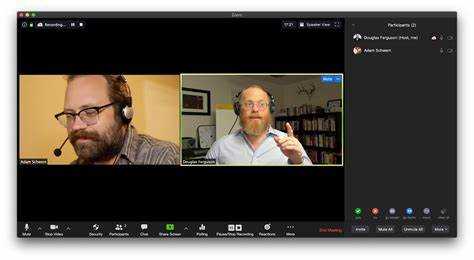
- Подключите обе камеры к компьютеру через USB или HDMI (с использованием видеозахвата).
- Убедитесь, что операционная система корректно определила оба устройства в разделе «Камеры».
- Запустите Zoom и войдите в конференцию.
- По умолчанию Zoom поддерживает одну камеру, поэтому для использования второй потребуется стороннее ПО, например, OBS Studio с плагином OBS Virtual Camera.
- Настройте OBS Studio:
- Добавьте оба видеоустройства как источники.
- Расположите или переключайте камеры на сцене по вашему усмотрению.
- Включите функцию виртуальной камеры в OBS (Virtual Camera).
- В Zoom перейдите в настройки видео и выберите OBS Virtual Camera в качестве камеры.
- Для переключения камер во время встречи используйте интерфейс OBS, а не Zoom.
- Проверьте качество видео и задержки, корректируя настройки OBS при необходимости (разрешение, частота кадров).
- Рекомендуется закрыть другие программы, использующие камеры, чтобы избежать конфликтов.
Подготовка оборудования для подключения второй камеры к компьютеру
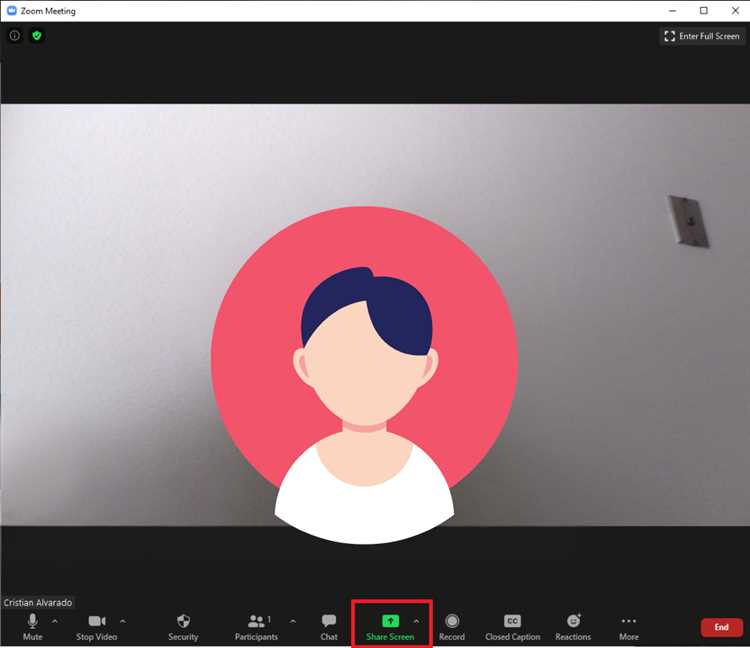
Для корректной работы второй камеры в Zoom необходимо подготовить и проверить комплект оборудования с учетом технических требований.
- Выбор камеры:
- USB-камера с поддержкой разрешения не ниже 720p для качественного видео.
- Совместимость с операционной системой (Windows 10/11 или macOS последних версий).
- Наличие драйверов, если камера не поддерживается по Plug & Play.
- Порты подключения:
- Убедитесь, что на компьютере есть свободный USB 3.0 порт для второй камеры.
- Если USB-портов недостаточно, используйте активный USB-хаб с внешним питанием.
- Избегайте подключения через USB-концентраторы без питания – возможны перебои в питании камер.
- Кабели и адаптеры:
- Используйте оригинальные или сертифицированные USB-кабели длиной не более 3 метров для стабильного сигнала.
- При необходимости подключения камер с другими интерфейсами (HDMI, SDI) используйте совместимые видеозахваты (capture cards).
- Проверьте работоспособность всех кабелей заранее.
- Питание и размещение:
- Расположите вторую камеру на штативе или креплении, обеспечивающем стабильность и нужный угол обзора.
- Если камера требует отдельного питания, подготовьте источник питания с подходящими параметрами.
- Программное обеспечение:
- Установите и обновите драйверы камеры.
- Проверьте работу камеры в системных настройках и через стандартное приложение для камеры.
После подготовки всех компонентов рекомендуется перезагрузить компьютер перед подключением второй камеры для правильного распознавания устройств.
Настройка Zoom для работы с несколькими видеоустройствами
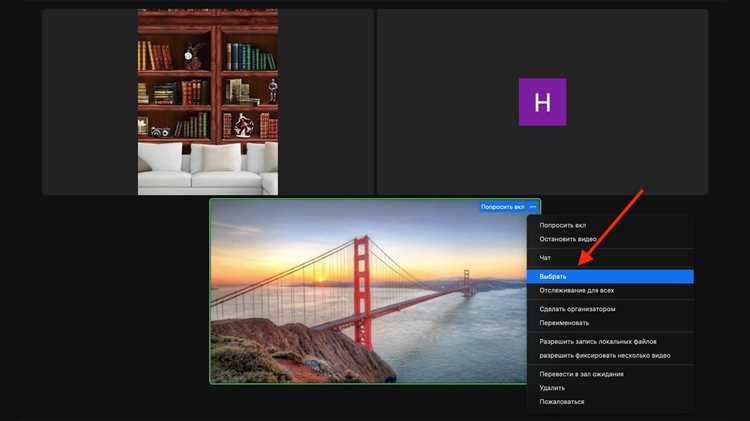
Для начала подключите обе камеры к компьютеру и убедитесь, что они корректно определяются системой в разделе «Устройства» (Windows – «Диспетчер устройств», macOS – «Системный отчет»).
Далее настройте Zoom для выбора основной камеры:
- Запустите Zoom и перейдите в «Настройки» (иконка шестерёнки в правом верхнем углу).
- В разделе «Видео» выберите одну из подключённых камер, которая будет основной.
Инструкция для OBS Studio:
- Добавьте оба видеоустройства как отдельные источники в сцену OBS.
- Расположите и масштабируйте видео по своему усмотрению.
- Активируйте виртуальную камеру через меню OBS.
- В Zoom в разделе «Видео» выберите виртуальную камеру OBS вместо физической.
Для переключения между камерами без виртуальной камеры используйте функцию «Выбор камеры» прямо во время встречи – нажмите на стрелку рядом с иконкой камеры и выберите нужное устройство. Однако одновременно будет активна только одна камера.
Для стабильной работы рекомендуются USB-камеры с поддержкой UVC-протокола и частотой не ниже 30 кадров в секунду. При использовании виртуальных камер проверьте совместимость с версией Zoom и операционной системой.
Выбор основной и дополнительной камеры в настройках Zoom
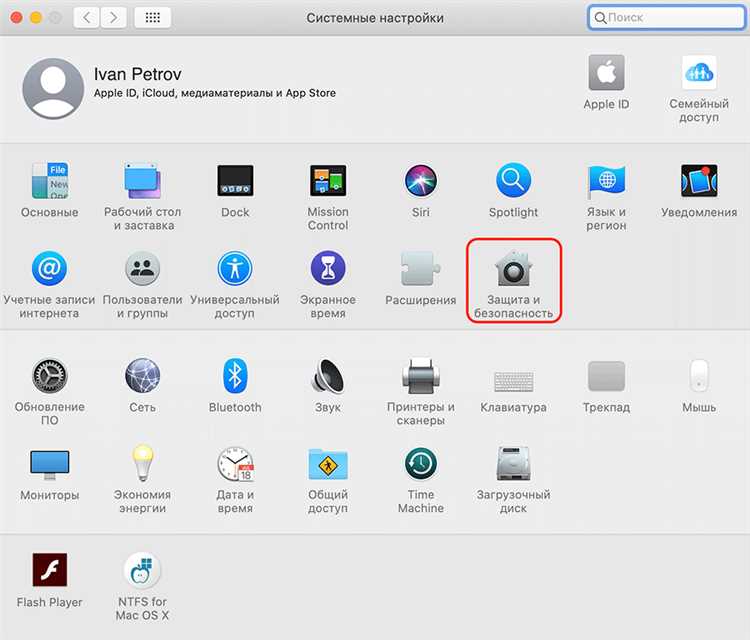
Для установки основной камеры в Zoom откройте меню Настройки (значок шестерёнки в правом верхнем углу главного окна). Перейдите в раздел Видео. В выпадающем списке Камера выберите устройство, которое будет использоваться по умолчанию при запуске конференций.
Дополнительную камеру Zoom не поддерживает напрямую как отдельный видеовход, но можно использовать виртуальные камеры или переключение между камерами во время встречи. Для этого требуется установить стороннее программное обеспечение (например, OBS Studio с плагином виртуальной камеры) или использовать функцию переключения в настройках аппаратного обеспечения.
Чтобы переключаться между камерами во время конференции, нажмите на стрелку рядом с иконкой камеры в нижней панели управления. В списке появятся все подключённые устройства. Выберите нужную камеру для передачи изображения в текущий момент.
При использовании нескольких камер убедитесь, что драйверы устройств обновлены до последней версии и камеры подключены напрямую к USB-портам, а не через USB-концентраторы, чтобы избежать сбоев в передаче видео.
Использование программного обеспечения для переключения между камерами во время конференции
Настройка OBS начинается с добавления двух видеоустройств в разные сцены. Каждая сцена соответствует одной из камер. Затем в настройках OBS необходимо выбрать функцию виртуальной веб-камеры, которая будет доступна в Zoom как отдельное устройство.
В Zoom следует указать в качестве видеоустройства именно виртуальную камеру OBS. При запуске конференции переключение между камерами осуществляется в интерфейсе OBS с помощью горячих клавиш или кликов по сценам. Это обеспечивает мгновенную смену картинки без задержек и необходимости отвлекаться на настройки Zoom.
Для минимизации задержек важно использовать USB-порты с высокой пропускной способностью и обновлять драйверы видеоустройств. В случае использования других программ, например ManyCam или XSplit, принцип настройки схож: добавляются источники, выбирается виртуальная камера, а переключение выполняется в интерфейсе софта.
Рекомендуется заранее протестировать переключение, чтобы убедиться в отсутствии сбоя и оптимальной работе аудио- и видеопотока. Также полезно настроить горячие клавиши, что ускорит смену камеры без отвлечения от общения.
Настройка качества изображения и звука для каждой камеры
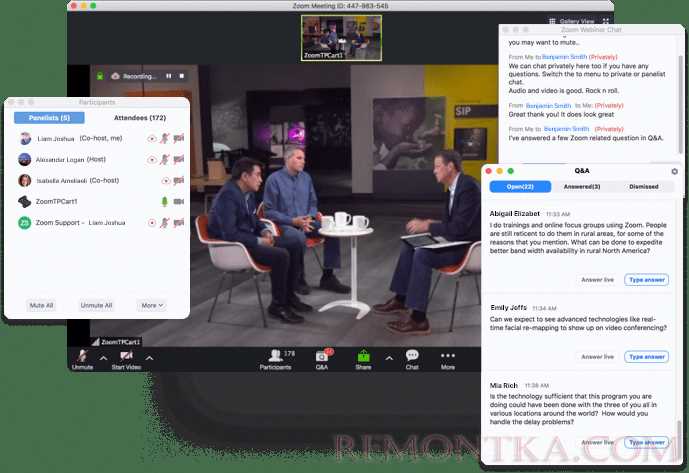
Для каждой камеры в Zoom необходимо индивидуально задать параметры видео и аудио, чтобы добиться оптимального качества трансляции. В разделе «Настройки» выберите пункт «Видео» и для каждой камеры отдельно настройте разрешение. Рекомендуется использовать разрешение не ниже 720p, если пропускная способность сети позволяет, чтобы избежать размытости и артефактов.
Если устройство поддерживает аппаратное ускорение, включите его для снижения нагрузки на процессор и повышения стабильности видео. Для каждой камеры в меню «Расширенные настройки видео» отключите фильтры и улучшения, которые могут снижать четкость изображения при одновременной работе нескольких видеопотоков.
В разделе «Аудио» выберите соответствующий микрофон для каждой камеры, если используются разные источники звука. Рекомендуется отключить автоматическую регулировку громкости и выставить уровень вручную, чтобы избежать резких скачков и фоновых шумов. Используйте подавление эха и шумоподавление, доступные в Zoom, только если они не ухудшают разборчивость речи.
Для дополнительного контроля качества используйте функцию предварительного просмотра каждого видеопотока, чтобы своевременно выявить проблемы с яркостью, контрастом и звуком. При необходимости подключите внешние устройства – микрофоны с фантомным питанием или камеры с возможностью ручной настройки экспозиции и баланса белого.
Соблюдение этих рекомендаций обеспечит четкое изображение и чистый звук на каждой из камер, что особенно важно при проведении многокамерных трансляций с разными ракурсами и участниками.
Решение проблем с отображением второй камеры в Zoom
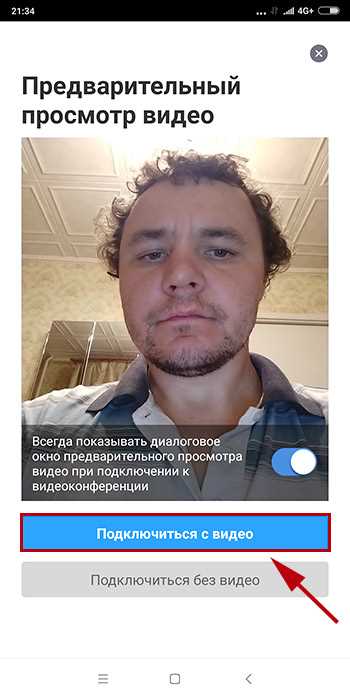
Если в Zoom не отображается вторая камера, проверьте сначала подключение и питание устройства. Для USB-камер убедитесь, что кабель исправен и порт работает. При использовании внешних камер через адаптеры убедитесь в их совместимости с вашей операционной системой.
Перезапустите Zoom и выберите камеру вручную: в настройках видео выберите нужное устройство в выпадающем списке «Камера». Если вторая камера отсутствует, обновите драйверы устройств через диспетчер устройств Windows или системные настройки macOS.
Отключите все сторонние программы, которые могут блокировать доступ к камерам (например, Skype, OBS, антивирусы с функцией веб-камеры). В настройках конфиденциальности операционной системы разрешите Zoom доступ к обеим камерам.
При использовании нескольких камер одновременно проверьте, поддерживает ли ваша система их одновременную работу. Старые версии Zoom не всегда корректно распознают более одной камеры, поэтому обновите приложение до последней версии через официальный сайт или магазин приложений.
Если вторая камера по-прежнему не работает, попробуйте использовать виртуальные камеры или программное обеспечение для объединения видеоисточников (например, OBS с плагином виртуальной камеры), что позволит передавать в Zoom поток с двух камер через один виртуальный источник.
В случае аппаратных ограничений системы или конфликтов USB-портов попробуйте подключить камеры к разным контроллерам или использовать USB-хаб с внешним питанием.
Советы по организации рабочего пространства для удобного переключения камер
Разместите камеры на уровне глаз с обеих сторон монитора, чтобы при переключении не приходилось менять позу или взгляд. Оптимальное расстояние от камер до лица – 50–70 см, это сохраняет естественную перспективу и качество изображения.
Используйте стабильные крепления или штативы с возможностью быстрой фиксации, чтобы избежать дрожания и необходимости постоянной регулировки.
Организуйте освещение равномерно с обеих сторон, избегая сильных теней и пересветов. Свет должен исходить под углом примерно 45 градусов к лицу, чтобы сохранить однородность изображения при смене камер.
Держите необходимые для переключения устройства (например, пульт, клавиатуру с программируемыми клавишами или переключатель USB) на легкодоступном месте рядом с рабочим пространством, чтобы минимизировать задержки и отвлечения.
Проложите кабели камер так, чтобы они не мешали движению и не создавали риск случайного отключения. Используйте кабельные органайзеры или крепления под столом для аккуратного размещения.
Если используете внешний микрофон, размещайте его так, чтобы он не попадал в кадр и оставался на одинаковом расстоянии от рта вне зависимости от выбранной камеры.
Проверьте настройки программного обеспечения Zoom на быстроту переключения и возможность сохранения профилей камер, что позволит снизить время на ручные корректировки при смене источника видео.
Вопрос-ответ:
Как подключить две камеры в Zoom и переключаться между ними во время видеозвонка?
Для использования двух камер в Zoom сначала убедитесь, что обе камеры подключены к вашему компьютеру и распознаны системой. Запустите Zoom и начните видеозвонок. В правом нижнем углу окна нажмите на стрелку рядом с кнопкой «Начать видео». В появившемся списке выберите нужную камеру. Чтобы переключиться на другую, повторите действие и выберите вторую камеру. Это позволяет быстро менять ракурсы без необходимости отключать и заново подключать устройства.
Можно ли одновременно использовать обе камеры в Zoom для показа разных ракурсов?
Стандартный Zoom не поддерживает показ видео с двух камер одновременно в одном окне. Однако, есть обходные пути: можно использовать программу виртуальной камеры, которая объединяет оба видеопотока и выводит их в Zoom как единое изображение. Либо можно открыть второй Zoom-клиент на другом устройстве и подключиться к той же конференции, чтобы показать второй ракурс. Такой способ подойдет для презентаций или уроков с демонстрацией деталей.
Как настроить две камеры в Zoom на компьютере с Windows без дополнительных программ?
Для подключения двух камер в Zoom на Windows просто подключите оба устройства к USB-портам компьютера. При старте видеозвонка в Zoom нажмите на стрелку рядом с иконкой видео и выберите нужную камеру из списка. Переключаться между камерами можно в любой момент вызова. Для работы с двумя камерами одновременно встроенных средств нет, но переключение между ними происходит быстро и удобно.
Какие технические требования нужно учитывать при использовании двух камер в Zoom?
Важно, чтобы ваш компьютер имел достаточное количество USB-портов для подключения обеих камер и обладал производительностью, позволяющей обрабатывать видеопотоки без задержек. Также стоит проверить настройки звука, чтобы избежать конфликтов между устройствами. При использовании программ виртуальных камер желательно иметь современный процессор и достаточный объем оперативной памяти, чтобы избежать тормозов во время видеосвязи.






